파워포인트 기본 기능 총정리 | 초보자를 위한 필수 팁과 활용법 | 프레젠테이션, 슬라이드 디자인, 업무 효율
파워포인트는 직장 생활과 학업에서 필수적인 도구입니다. 이 글에서는 초보자들이 알아야 할 기본 기능과 유용한 팁을 정리해 드립니다.
슬라이드 디자인의 기초부터 시작해, 효과적인 프레젠테이션을 위해 필요한 다양한 기능을 소개할 예정입니다. 사용자가 주의를 끌 수 있는 슬라이드를 만드는 방법, 글꼴과 색상 조합의 중요성도 설명합니다.
또한, 업무 효율을 높일 수 있는 단축키와 팁도 다룰 것입니다. 특히 반복적인 작업을 줄이는 방법을 통해 시간을 절약하고, 보다 생산적으로 프레젠테이션을 준비하세요.
마지막으로, 다양한 템플릿과 디자인 요소를 활용하여 나만의 개성 있는 슬라이드를 만드는 법을 알려드립니다. 초보자들도 쉽게 따라 할 수 있는 단계별 방법으로, 자신감을 가지고 프레젠테이션에 임할 수 있습니다.
이 글을 통해 파워포인트의 활용도를 높이고, 보다 효율적인 업무 환경을 조성해 보시기 바랍니다.
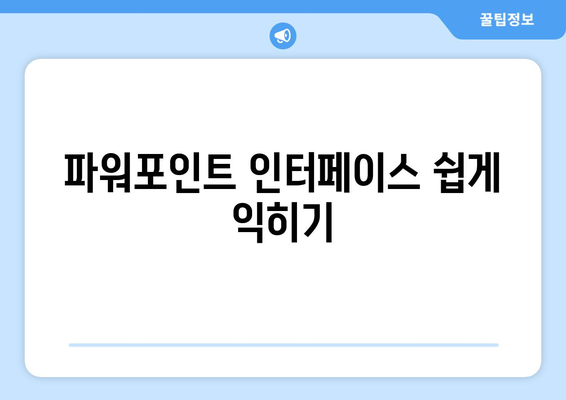
파워포인트 인터페이스 쉽게 익히기
파워포인트는 현대의 비즈니스 환경에서 필수적인 도구입니다. 이를 통해 발표 자료를 만들고 효과적인 슬라이드 디자인을 구현할 수 있습니다. 하지만 처음 사용하는 사용자에게는 인터페이스가 다소 혼란스러울 수 있습니다.
인터페이스를 이해하기 위해서는 몇 가지 기본 요소를 익히는 것이 중요합니다. 첫째, 리본 메뉴를 통해 다양한 기능에 쉽게 접근할 수 있습니다. 리본은 기능별로 구분되어 있어 사용자가 원하는 도구를 빠르게 찾을 수 있도록 도와줍니다.
둘째, 슬라이드 정리 화면은 전체 발표 내용을 한눈에 볼 수 있게 해줍니다. 이 화면에서는 슬라이드를 드래그하여 정렬하고, 쉽게 추가하거나 삭제할 수 있습니다. 이러한 기능은 발표 자료를 효율적으로 관리하는 데 큰 도움을 줍니다.
셋째, 형식 메뉴를 활용하여 슬라이드의 디자인을 개인의 필요에 맞게 조정할 수 있습니다. 텍스트, 도형, 이미지 등을 팝업 형식으로 수정할 수 있어 창의성을 발휘할 수 있는 공간이 됩니다.
또한, 슬라이드 쇼 시작과 종료는 상단 리본의 단추를 통해 간편하게 조작할 수 있습니다. 발표자 도구를 사용하면 방송 중 슬라이드를 관리할 수 있어 발표의 흐름을 쉽게 유지할 수 있습니다.
마지막으로, 파워포인트의 다양한 템플릿을 활용하여 시작할 수 있습니다. 기본적으로 제공되는 템플릿을 사용하면 보다 쉽게 전문적인 프레젠테이션을 만들 수 있습니다. 필요에 따라 맞춤형 템플릿으로 변경도 가능하니 활용해보세요.
- 직관적인 리본 меню 이해하기
- 슬라이드 정리 화면 활용법
- 형식 메뉴로 디자인 조정하기
- 발표자 도구 사용법
- 다양한 템플릿 활용하기
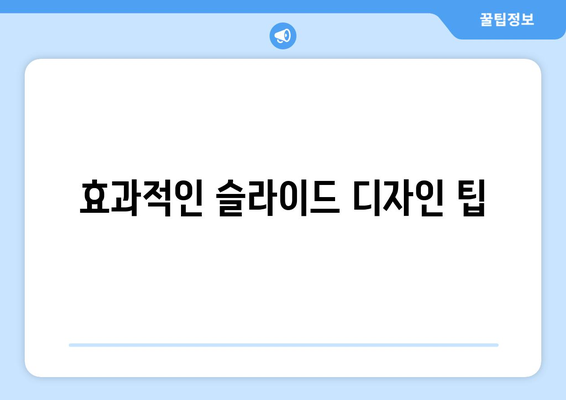
효과적인 슬라이드 디자인 팁
효과적인 슬라이드 디자인은 성공적인 프레젠테이션의 핵심입니다. 청중의 주의를 끌고 메시지를 명확히 전달하기 위해서는 슬라이드의 디자인에 신경을 써야 합니다. 다음은 초보자도 쉽게 활용할 수 있는 슬라이드 디자인 팁입니다.
| 디자인 요소 | 설명 | 기타 팁 |
|---|---|---|
| 일관성 유지 | 슬라이드 전반에 걸쳐 일관된 색상과 폰트를 사용하세요. | 회사 또는 브랜드의 색상을 활용하면 좋습니다. |
| 영상과 이미지 활용 | 텍스트 대신 이미지를 사용하여 내용을 시각적으로 설명하세요. | 이미지는 고해상도로 준비하는 것이 중요합니다. |
| 간결한 텍스트 | 슬라이드마다 핵심 메시지를 간결하게 정리하세요. | 너무 많은 텍스트는 피하고 요약된 문장을 사용하세요. |
| 필기체와 슬라이드 배경 | 적절한 배경을 선택하여 텍스트 가독성을 높이세요. | 배경은 너무 복잡하지 않은 것이 좋습니다. |
| 적절한 애니메이션 사용 | 슬라이드 전환 및 애니메이션을 적절히 활용하여 흥미를 유도하세요. | 너무 과한 애니메이션은 오히려 방해가 될 수 있습니다. |
위의 팁들을 사용하여 슬라이드를 디자인하면 프레젠테이션의 품질이 크게 향상될 것입니다. 슬라이드의 시각적 요소와 내용을 균형 있게 구성하고, 자신의 아이디어를 명확하고 효과적으로 전달하세요. 이러한 기본적인 디자인 원칙을 지킨다면, 당신의 다음 프레젠테이션이 더 많은 주목을 받을 수 있을 것입니다.
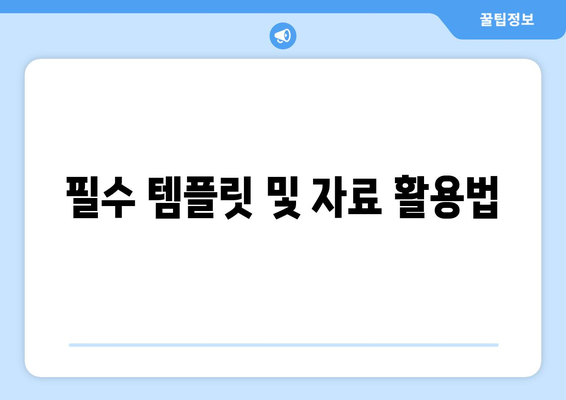
필수 템플릿 및 자료 활용법
기본 템플릿 선택하기
파워포인트에서는 다양한 기본 템플릿을 제공하여 사용자가 쉽게 원하는 디자인을 선택할 수 있습니다.
템플릿은 프레젠테이션의 기본 구조를 제공합니다. 일관된 디자인을 위해 기본 제공되는 템플릿을 활용하는 것이 좋습니다. 필요한 경우 템플릿을 수정하여 자신만의 스타일을 추가하는 것도 가능합니다. 다양한 템플릿들을 통해 업무의 전문성을 더욱 높일 수 있습니다.
슬라이드 레이아웃 활용법
슬라이드 레이아웃은 공통적인 디자인 요소와 배치를 미리 설정해 안심하고 내용을 입력할 수 있도록 도와줍니다.
올바른 슬라이드 레이아웃을 선택하면 정보를 명확하고 직관적으로 전달할 수 있습니다. 제목 슬라이드, 내용 슬라이드, 이미지 슬라이드 등 다양한 레이아웃을 필요에 맞게 조합하여 사용할 수 있습니다. 이를 통해 청중의 시선을 사로잡는 매력적인 프레젠테이션을 만들 수 있습니다.
자료 추가하기
프레젠테이션에 필요한 자료를 효과적으로 추가하면 더욱 풍부한 내용 전달이 가능합니다.
텍스트, 이미지, 도형 등을 추가하여 내용을 보강할 수 있습니다. 또한, 애니메이션과 트랜지션을 활용하여 관객의 집중도를 높이고 발표 내용을 더욱 풍부하게 만들 수 있습니다. 슬라이드 마다 적절한 자료를 추가하면 메시지를 효과적으로 강화할 수 있습니다.
슬라이드 디자인의 일관성 유지하기
프레젠테이션 전반에 걸쳐 일관된 디자인을 유지하는 것은 시청자의 이해를 돕습니다.
텍스트 크기, 색상, 이미지 스타일 등을 일관되게 유지하면 훨씬 더 전문적인 느낌을 줄 수 있습니다. 이런 일관성은 청중의 흥미와 집중을 유지하는 데 중요한 역할을 합니다. 슬라이드를 만들 때마다 이러한 요소를 체크하는 습관을 가지면 좋습니다.
프레젠테이션 연습과 피드백 수집하기
철저한 연습과 피드백 수집은 성공적인 프레젠테이션의 중요한 요소입니다.
슬라이드를 만든 후 반드시 여러 번 연습하여 발표 내용을 숙지해야 합니다. 동료나 친구에게 피드백을 받아 슬라이드나 발표 방식의 개선점을 찾아보세요. 준비 과정에서의 피드백은 발표 성공률을 높이는 데 큰 도움이 됩니다.
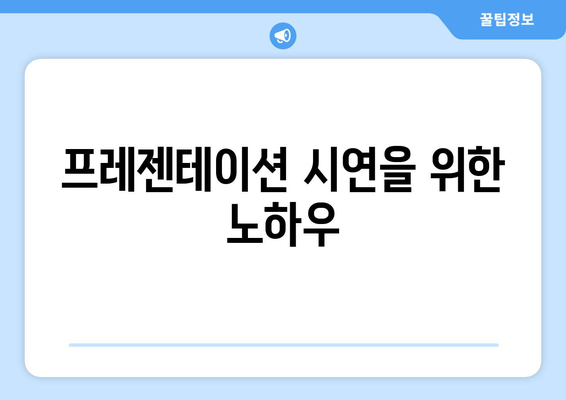
프레젠테이션 시연을 위한 노하우
1, 효과적인 슬라이드 디자인
- 슬라이드는 시청자가 한눈에 이해할 수 있도록 간결하게 구성되어야 합니다.
- 글자 수를 최소화하고 이미지와 도형을 활용해 정보를 직관적으로 전달하세요.
- 일관된 색상과 글꼴 사용으로 프로페셔널한 느낌을 주는 것이 중요합니다.
일관된 테마 설정
슬라이드마다 서로 다른 테마를 사용하면 시청자가 집중하기 힘듭니다. 일관된 테마를 설정하여 보는 이로 하여금 자연스럽게 정보를 받아들일 수 있도록 도와주세요. 특히 프레젠테이션의 주제를 고려한 색상과 디자인을 선택하는 것이 중요합니다.
슬라이드 레이아웃 고려하기
슬라이드의 레이아웃은 내용을 얼마나 효과적으로 전달하는지를 결정합니다. 핵심 정보는 슬라이드의 중앙이나 상단에 배치하여 시청자의 시선을 집중시킬 수 있습니다. 각 슬라이드에서 전달하고자 하는 메시지를 분명히 하는 것이 효과적인 프레젠테이션의 시작입니다.
2, 발표 스킬 향상
- 발표 전 반드시 연습하여 자연스럽고 자신감 있는 모습을 유지하세요.
- 청중의 반응을 살피고 그에 따라 발표 속도를 조절하는 것이 중요합니다.
- 시청자와 소통하기 위해 질문이나 피드백을 유도하는 방법도 효과적입니다.
자신감 있는 목소리와 태도
발표하는 동안 자신감을 잃지 않는 것이 중요합니다. 이를 위해 발표 전 충분한 연습이 필요합니다. 목소리의 톤과 크기를 조절하여 청중에게 더 강한 인상을 줄 수 있도록 합니다.
청중과의 소통
청중과의 소통은 발표의 핵심 중 하나입니다. 발표 중간에 청중에게 질문을 던지거나 의견을 물어보면 참여감을 높일 수 있습니다. 이는 청중을 더 능동적으로 만들고 발표에 대한 흥미를 유도하는 데 효과적입니다.
3, 기술 사용의 중요성
- 프레젠테이션 소프트웨어의 기능을 최대한 활용하여 시각적으로 매력적인 결과물을 만들어야 합니다.
- 애니메이션과 전환 효과를 적절히 사용해 청중의 관심을 이끌어내는 것이 중요합니다.
- 기술적인 문제를 대비하여 프레젠테이션 파일을 여러 장소에 백업하거나 저장해두세요.
소프트웨어 기능 활용
파워포인트의 다양한 기능을 활용하는 것은 프레젠테이션의 품질을 높이는 데 큰 도움이 됩니다. 텍스트, 이미지, 도형을 적절히 배치하고 차트나 그래프를 사용하면 정보를 효과적으로 전달할 수 있습니다.
애니메이션과 전환 효과
애니메이션과 전환 효과는 프레젠테이션에 생동감을 불어넣어 줍니다. 그러나 과도한 효과는 오히려 시청자의 집중력을 떨어뜨릴 수 있으므로, 적절하게 사용해야 합니다. 주요 포인트를 강조할 때 적절한 애니메이션을 선택해 사용하세요.
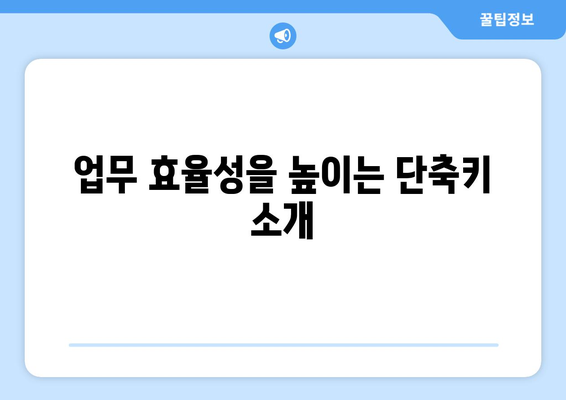
업무 효율성을 높이는 단축키 소개
파워포인트는 발표를 준비하는 데 유용한 도구이고, 잦은 작업에서 단축키를 활용하면 업무 효율성을 크게 높일 수 있습니다. 단축키는 일반적으로 사용되는 명령을 더 빠르고 간편하게 실행할 수 있도록 도와줍니다. 예를 들어, Ctrl+C는 복사, Ctrl+V는 붙여넣기를 위한 기본적인 단축키입니다.
작업을 더 효율적으로 진행하기 위해 자주 사용하는 기능의 단축키를 익히는 것이 좋습니다. 슬라이드 쇼 시작을 원하실 때는 F5 키를 사용하여 바로 진행할 수 있으며, 슬라이드 간 전환은 페이지업과 페이지다운 키를 활용하면 편리합니다.
또한, 슬라이드 복제는 Ctrl+D 키를 사용하여 효율적으로 수행할 수 있습니다. 이처럼 다양한 단축키를 활용하면 문서 편집 및 슬라이드 디자인 작업에 소요되는 시간을 줄일 수 있습니다.
특히 피피티를 자주 사용하는 직장인이라면, 자주 활용하는 단축키 목록을 메모해 두고 지속적으로 연습하는 것이 좋습니다. 이러한 작은 변화가 시간 관리와 업무 생산성에 큰 영향을 미칠 수 있습니다.
“업무 효율성을 높이는 단축키는 시간을 절약하고 작업의 흐름을 원활하게 합니다.”




